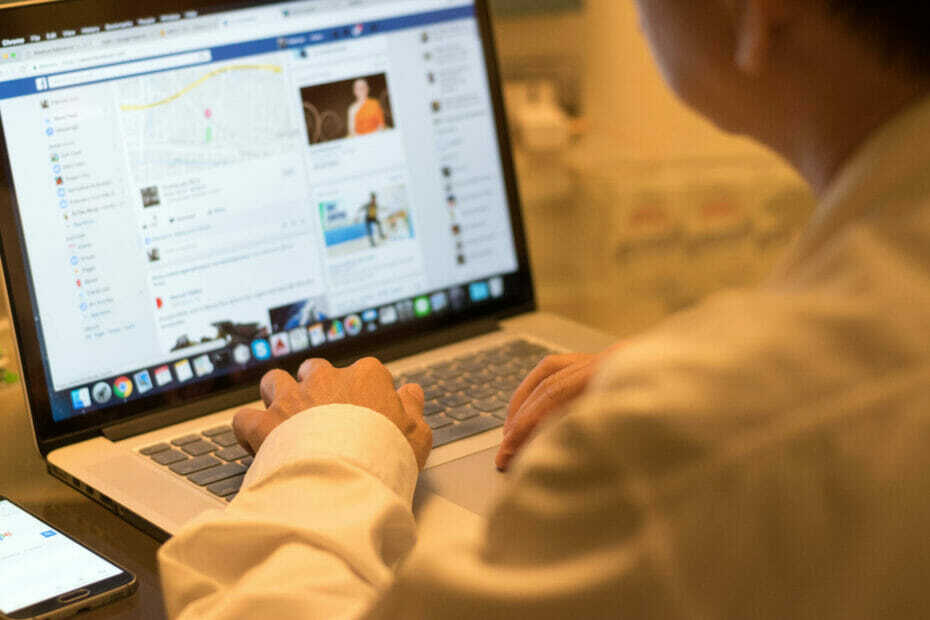- ผู้ใช้ Facebook Messenger หลายคนบ่นว่าแอพไม่ทำงานบนเดสก์ท็อป
- หนึ่งในโซลูชั่นที่ใช้งานง่ายที่สุดคือการกลับเข้าสู่ระบบ Facebook Messenger
- คุณควรลองล้างแคชและข้อมูลชั่วคราวแล้วตรวจสอบแอปด้วย
- ใช้เว็บเบราว์เซอร์อื่นและปิดใช้งานโปรแกรมเสริมโดยทำตามคำแนะนำด้านล่าง

ซอฟต์แวร์นี้จะซ่อมแซมข้อผิดพลาดทั่วไปของคอมพิวเตอร์ ปกป้องคุณจากการสูญหายของไฟล์ มัลแวร์ ความล้มเหลวของฮาร์ดแวร์ และปรับแต่งพีซีของคุณเพื่อประสิทธิภาพสูงสุด แก้ไขปัญหาพีซีและลบไวรัสทันทีใน 3 ขั้นตอนง่ายๆ:
- ดาวน์โหลด Restoro PC Repair Tool ที่มาพร้อมกับเทคโนโลยีที่จดสิทธิบัตร (มีสิทธิบัตร ที่นี่).
- คลิก เริ่มสแกน เพื่อค้นหาปัญหาของ Windows ที่อาจทำให้เกิดปัญหากับพีซี
- คลิก ซ่อมทั้งหมด เพื่อแก้ไขปัญหาที่ส่งผลต่อความปลอดภัยและประสิทธิภาพของคอมพิวเตอร์ของคุณ
- Restoro ถูกดาวน์โหลดโดย 0 ผู้อ่านในเดือนนี้
ผู้ใช้ Facebook Messenger หลายคนบ่นว่าแอปไม่ทำงานบนพีซี Windows 10 ด้วยเหตุผลบางประการ และไม่สามารถใช้ฟังก์ชันวิดีโอหรือไมโครโฟนได้
สิ่งนี้น่าผิดหวัง โดยเฉพาะอย่างยิ่งหากคุณต้องการใช้พีซีของคุณอย่างเงียบๆ ที่สำนักงานที่บ้านและสื่อสารกับเพื่อนๆ ของคุณได้อย่างง่ายดาย
อย่าตื่นตระหนก เนื่องจากมีวิธีแก้ปัญหาง่ายๆ สองสามวิธีที่คุณสามารถสมัครได้ในตอนนี้ อ่านต่อไปเพื่อดูว่าโซลูชันใดดีที่สุดสำหรับคุณในการใช้ Facebook Messenger บนเดสก์ท็อปอีกครั้ง
ฉันควรทำอย่างไรหาก Facebook Messenger ไม่ทำงานบนพีซี
1. ลงชื่อเข้าใช้ Facebook Messenger อีกครั้ง
- ก่อนอื่นคุณต้อง ออกจากระบบ ของแอพ
- ไปที่มุมบนซ้ายของแอพ แล้วคลิกที่ ผู้สื่อสาร ไอคอน.
- นำทางไปยัง ไฟล์และเลือก ออกจากระบบ.

- ยืนยันว่าคุณต้องการออกจากระบบแอพ
- จากนั้นคุณต้องกลับไปที่ ผู้สื่อสาร แอพและเข้าสู่ระบบอีกครั้ง
หนึ่งในวิธีแก้ปัญหาที่ง่ายและใช้งานง่ายที่สุดคือลองออกจากระบบแอพแล้วลงชื่อเข้าใช้ใหม่อีกครั้ง ดังนั้นอย่าลืมลองใช้ตอนนี้
หากแอปยังคงใช้งานไม่ได้บนเดสก์ท็อป คุณสามารถทำตามขั้นตอนต่อไปได้
2. ล้างแคชและข้อมูลชั่วคราว
- เปิดเบราว์เซอร์ของคุณ
- คลิกไอคอนเมนู แล้วเลือก ล้างข้อมูลการท่องเว็บ
- คุณยังสามารถเข้าถึงได้โดยกด Ctrl + Shift + Del คีย์บนแป้นพิมพ์ของคุณ
- เลือกข้อมูลที่คุณต้องการล้างแล้วคลิก ข้อมูลชัดเจน ปุ่ม.

- อย่าล้างรหัสผ่านที่บันทึกไว้และข้อมูลอื่น ๆ เนื่องจากคุณจะต้องป้อนรายละเอียดเหล่านี้เมื่อเข้าถึงเว็บไซต์ที่ต้องการอีกครั้ง
การล้างแคชของเบราว์เซอร์จะช่วยคุณแก้ไขปัญหาที่เกิดขึ้นเนื่องจากข้อมูลที่เสียหาย หากปัญหายังคงอยู่ ให้ไปยังแนวทางแก้ไขปัญหาถัดไป
นอกจากนี้ ถ้า แฮงเอาท์วิดีโอ Facebook Messenger ไม่ทำงานคุณสามารถตรวจสอบโซลูชันที่เป็นประโยชน์ของเราและแก้ไขได้อย่างง่ายดาย
3. ปิดการใช้งานโปรแกรมเสริม
- คลิกจุดซ้อนสามจุดที่มุมขวาบนของเบราว์เซอร์
- ไปที่รายการตัวเลือกแล้วคลิก เครื่องมือเพิ่มเติม.

- เลือก ส่วนขยาย ตัวเลือก
- รายการส่วนขยายทั้งหมดบนเบราว์เซอร์ของคุณจะปรากฏขึ้น ยกเลิกการเลือกที่ทำเครื่องหมายเป็น เปิดใช้งาน เพื่อปิดการใช้งาน
โปรแกรมของบริษัทอื่น รวมถึงส่วนขยายเบราว์เซอร์และโปรแกรมเสริม บางครั้งอาจรบกวนโปรแกรมและแอพอื่นๆ และทำให้ Facebook Messenger ไม่ทำงานบนพีซีของคุณ
คุณต้องปิดใช้งานส่วนเสริมและส่วนขยายทีละรายการ โดยตรวจสอบหลังจากแต่ละรายการเพื่อดูว่ายังมีปัญหาอยู่หรือไม่
4. ใช้เว็บเบราว์เซอร์อื่น
เรียกใช้การสแกนระบบเพื่อค้นหาข้อผิดพลาดที่อาจเกิดขึ้น

ดาวน์โหลด Restoro
เครื่องมือซ่อมพีซี

คลิก เริ่มสแกน เพื่อค้นหาปัญหาของ Windows

คลิก ซ่อมทั้งหมด เพื่อแก้ไขปัญหาเกี่ยวกับเทคโนโลยีที่จดสิทธิบัตร
เรียกใช้ PC Scan ด้วย Restoro Repair Tool เพื่อค้นหาข้อผิดพลาดที่ทำให้เกิดปัญหาด้านความปลอดภัยและการชะลอตัว หลังจากการสแกนเสร็จสิ้น กระบวนการซ่อมแซมจะแทนที่ไฟล์ที่เสียหายด้วยไฟล์ Windows และส่วนประกอบใหม่
หากการล้างข้อมูลคุกกี้และแคชจากเบราว์เซอร์ของคุณ และการปิดใช้งานส่วนเสริมไม่สามารถแก้ปัญหาได้ ตัวเลือกที่ดีที่สุดถัดไปคือสลับเบราว์เซอร์
เบราว์เซอร์บางประเภทสามารถบล็อกได้ในบางประเทศเพื่อให้เป็นไปตามกฎหมายท้องถิ่นของภูมิภาค และนี่อาจเป็นสาเหตุสำคัญที่ทำให้คุณไม่สามารถเข้าถึงแอพ Messenger ได้
โชคดีที่มีเบราว์เซอร์สำรองที่มีตัวบล็อกโฆษณาในตัว และมาพร้อมกับตัวเลือกตัวกรองเพื่อปลดบล็อกโฆษณาจากไซต์ใดๆ ที่คุณต้องการ
ดังนั้น หาก Facebook Messenger ไม่โหลดบนพีซี คำแนะนำเบราว์เซอร์ของเราจะบล็อกโฆษณาที่ล่วงล้ำทุกประเภท โหลดหน้าได้เร็วขึ้น
นอกจากนี้ เบราว์เซอร์นี้ยังมี VPN ฟรีสำหรับความเป็นส่วนตัวและความปลอดภัยที่เพิ่มขึ้น แอพ Messenger ในตัวและฟีเจอร์สแน็ปช็อต วิดีโอป๊อปเอาต์ และฟีเจอร์ประหยัดแบตเตอรี่

โอเปร่า
เบราว์เซอร์ Opera มาพร้อมกับตัวบล็อกโฆษณา ช่วยให้คุณเพลิดเพลินกับการสนทนาใน Messenger
5. ติดตั้ง Messenger อีกครั้ง
- พิมพ์ แผงควบคุม ใน ค้นหา กล่อง และเลือกแอป
- ไปที่ โปรแกรมและคุณสมบัติ มาตรา.

- เลือก Facebook Messenger จากรายการ และคลิก ถอนการติดตั้ง ปุ่ม.

- ยืนยันว่าคุณต้องการถอนการติดตั้งแอพและปิด แผงควบคุม.
-
ดาวน์โหลดแอป Messenger สำหรับเดสก์ท็อป

- ป้อนชื่อผู้ใช้และรหัสผ่าน แล้วลงชื่อเข้าใช้บัญชีของคุณ
เวอร์ชันล่าสุดของ Facebook Messenger สำหรับเดสก์ท็อปมักมีคุณลักษณะใหม่ๆ และการแก้ไขข้อบกพร่องที่ทราบ ดังนั้นการติดตั้งอาจมีประโยชน์มากในกรณีนี้
นอกจากนี้ ถ้า แอพ Facebook ไม่ทำงานบน Windows 10คุณสามารถดูคำแนะนำที่ครอบคลุมของเราอย่างละเอียดยิ่งขึ้นและค้นหาแนวทางแก้ไขที่ดีที่สุดสำหรับคุณ
เราหวังว่าคำแนะนำของเราจะช่วยคุณแก้ไขแอพ Facebook Messenger และตอนนี้คุณสามารถใช้งานได้บนเดสก์ท็อปของคุณ
สำหรับคำแนะนำเพิ่มเติมหรือคำถามอื่น ๆ โปรดเข้าไปที่ส่วนความคิดเห็นด้านล่าง
 ยังคงมีปัญหา?แก้ไขด้วยเครื่องมือนี้:
ยังคงมีปัญหา?แก้ไขด้วยเครื่องมือนี้:
- ดาวน์โหลดเครื่องมือซ่อมแซมพีซีนี้ ได้รับการจัดอันดับยอดเยี่ยมใน TrustPilot.com (การดาวน์โหลดเริ่มต้นในหน้านี้)
- คลิก เริ่มสแกน เพื่อค้นหาปัญหาของ Windows ที่อาจทำให้เกิดปัญหากับพีซี
- คลิก ซ่อมทั้งหมด เพื่อแก้ไขปัญหาเกี่ยวกับเทคโนโลยีที่จดสิทธิบัตร (ส่วนลดพิเศษสำหรับผู้อ่านของเรา)
Restoro ถูกดาวน์โหลดโดย 0 ผู้อ่านในเดือนนี้